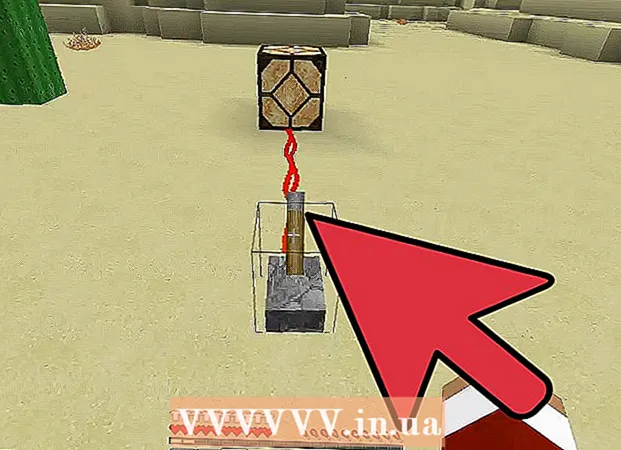Autor:
John Pratt
Fecha De Creación:
13 Febrero 2021
Fecha De Actualización:
1 Mes De Julio 2024

Contenido
- Al paso
- Parte 1 de 3: Comprar un ventilador
- Parte 2 de 3: Abrir el armario
- Parte 3 de 3: Configuración de los ventiladores
Las computadoras son piezas complejas de tecnología con numerosos componentes que deben funcionar correctamente. Los ventiladores son una parte esencial de cualquier computadora, ya que proporcionan un flujo de aire frío sobre los componentes. Si su computadora se sobrecalienta, o si necesita reemplazar un ventilador existente, la instalación de un ventilador nuevo puede ayudar a bajar la temperatura e incluso hacer que la computadora sea más silenciosa.
Al paso
Parte 1 de 3: Comprar un ventilador
 Verifique las especificaciones de la carcasa de su computadora. Hay 2 tamaños más utilizados para ventiladores de computadora: 80 mm y 120 mm. Su computadora puede admitir varios tamaños, como 60 mm o 140 mm. Si no está seguro, retire uno de los ventiladores instalados y llévelo con usted a su tienda de informática.
Verifique las especificaciones de la carcasa de su computadora. Hay 2 tamaños más utilizados para ventiladores de computadora: 80 mm y 120 mm. Su computadora puede admitir varios tamaños, como 60 mm o 140 mm. Si no está seguro, retire uno de los ventiladores instalados y llévelo con usted a su tienda de informática. - La mayoría de los gabinetes modernos tienen ventiladores de 120 mm.
 Echa un vistazo a la carcasa de tu computadora. Busque lugares vacíos donde pueda instalar un ventilador. Puede encontrarlos en cada lado de la computadora. Cada gabinete está construido de manera diferente y tiene su propio máximo para el número de ventiladores posibles.
Echa un vistazo a la carcasa de tu computadora. Busque lugares vacíos donde pueda instalar un ventilador. Puede encontrarlos en cada lado de la computadora. Cada gabinete está construido de manera diferente y tiene su propio máximo para el número de ventiladores posibles.  Elija ventiladores grandes, si es posible. Si su gabinete admite varios tamaños de ventiladores, elija un tamaño más grande. Los ventiladores de 120 mm son significativamente más silenciosos y mueven mucho más aire, en comparación con los ventiladores más pequeños y menos eficientes.
Elija ventiladores grandes, si es posible. Si su gabinete admite varios tamaños de ventiladores, elija un tamaño más grande. Los ventiladores de 120 mm son significativamente más silenciosos y mueven mucho más aire, en comparación con los ventiladores más pequeños y menos eficientes.  Compara diferentes ventiladores. Lea las hojas de especificaciones y las experiencias de otros para comparar los diferentes fans. Busque ventiladores que sean más silenciosos y confiables. Los ventiladores suelen ser muy baratos y es posible que pueda obtener un descuento si compra varios. Algunos de los fabricantes más populares son:
Compara diferentes ventiladores. Lea las hojas de especificaciones y las experiencias de otros para comparar los diferentes fans. Busque ventiladores que sean más silenciosos y confiables. Los ventiladores suelen ser muy baratos y es posible que pueda obtener un descuento si compra varios. Algunos de los fabricantes más populares son: - Maestro enfriador
- Evercool
- Deep Cool
- Corsario
- Thermaltake
 Elija entre LED o estándar. Si desea agregar un poco de estilo a su armario, puede comprar ventiladores LED. Estos aseguran que su gabinete se ilumine en diferentes colores, pero son un poco más costosos.
Elija entre LED o estándar. Si desea agregar un poco de estilo a su armario, puede comprar ventiladores LED. Estos aseguran que su gabinete se ilumine en diferentes colores, pero son un poco más costosos.
Parte 2 de 3: Abrir el armario
 Retire el panel lateral. Tienes que quitar el panel lateral de la computadora para acceder al interior. Utilice los tornillos de la parte posterior de la computadora para quitar el panel lateral. Este es el panel opuesto al panel al que está conectada la placa base.
Retire el panel lateral. Tienes que quitar el panel lateral de la computadora para acceder al interior. Utilice los tornillos de la parte posterior de la computadora para quitar el panel lateral. Este es el panel opuesto al panel al que está conectada la placa base. - Asegúrese de que la computadora esté apagada y que el cable de alimentación esté desenchufado.
 Conecte a tierra usted mismo Siempre debe conectarse a tierra antes de trabajar dentro de una computadora. Las descargas electrostáticas pueden dañar gravemente los componentes. Puede comprar una muñequera electrostática o conectarse a tierra tocando un grifo de agua de metal.
Conecte a tierra usted mismo Siempre debe conectarse a tierra antes de trabajar dentro de una computadora. Las descargas electrostáticas pueden dañar gravemente los componentes. Puede comprar una muñequera electrostática o conectarse a tierra tocando un grifo de agua de metal. - Siga conectándose a tierra mientras trabaja con la computadora para asegurarse de que no se acumule más carga.
 Encuentra todas las aberturas de los ventiladores. Hay varias aberturas en el gabinete para instalar un ventilador. Puedes encontrarlos en todo el armario, según el modelo.
Encuentra todas las aberturas de los ventiladores. Hay varias aberturas en el gabinete para instalar un ventilador. Puedes encontrarlos en todo el armario, según el modelo.  Busque las conexiones para la fuente de alimentación en la placa base. Puede encontrarlos en todas partes, y puede que solo haya unos pocos. Las conexiones de ventilador se denominan comúnmente CHA_FAN # o SYS_FAN #. Si tiene problemas para ubicar los conectores, consulte la documentación de su placa base.
Busque las conexiones para la fuente de alimentación en la placa base. Puede encontrarlos en todas partes, y puede que solo haya unos pocos. Las conexiones de ventilador se denominan comúnmente CHA_FAN # o SYS_FAN #. Si tiene problemas para ubicar los conectores, consulte la documentación de su placa base. - Si tiene más ventiladores que conectores, puede usar adaptadores Molex para controlar ventiladores adicionales.
Parte 3 de 3: Configuración de los ventiladores
 Comprenda la eficacia de la refrigeración por aire. Los ventiladores de su computadora no solo soplan aire sobre sus componentes. Esta no es la forma más eficiente de enfriar su computadora. En cambio, se supone que los ventiladores mueven el aire a través de su computadora, haciendo que el aire fresco fluya constantemente sobre los componentes.
Comprenda la eficacia de la refrigeración por aire. Los ventiladores de su computadora no solo soplan aire sobre sus componentes. Esta no es la forma más eficiente de enfriar su computadora. En cambio, se supone que los ventiladores mueven el aire a través de su computadora, haciendo que el aire fresco fluya constantemente sobre los componentes.  Examine el ventilador. Los ventiladores mueven el aire en una dirección específica, indicada por una flecha impresa en la parte superior de la caja. Si no se imprime ninguna flecha, puede examinar la etiqueta del mecanismo del ventilador. El aire generalmente fluye hacia el lado donde está pegada la pegatina.
Examine el ventilador. Los ventiladores mueven el aire en una dirección específica, indicada por una flecha impresa en la parte superior de la caja. Si no se imprime ninguna flecha, puede examinar la etiqueta del mecanismo del ventilador. El aire generalmente fluye hacia el lado donde está pegada la pegatina.  Coloque sus ventiladores de tal manera que se cree un túnel de viento. Se hace el túnel de viento colocando ventiladores de succión y soplado. Por lo general, querrá colocar más ventiladores de soplado que de succión, porque esto asegura que se cree una especie de vacío en el gabinete. Si es así, todas las pequeñas aberturas y hendiduras del gabinete también comenzarán a aspirar aire frío.
Coloque sus ventiladores de tal manera que se cree un túnel de viento. Se hace el túnel de viento colocando ventiladores de succión y soplado. Por lo general, querrá colocar más ventiladores de soplado que de succión, porque esto asegura que se cree una especie de vacío en el gabinete. Si es así, todas las pequeñas aberturas y hendiduras del gabinete también comenzarán a aspirar aire frío. - Parte posterior: la fuente de alimentación en la parte posterior de una computadora tiene un ventilador que expulsa el aire. Coloque otro ventilador en la parte posterior de la caja que también esté diseñado para expulsar aire.
- Frontal: instale un ventilador en la parte frontal de su computadora que aspire aire. Si es necesario, coloque un ventilador frontal doble en la ranura del disco duro (si es posible).
- Laterales: los ventiladores laterales deben configurarse como escape. La mayoría de los gabinetes admiten un ventilador lateral.
- Superior: se debe configurar un ventilador superior para que entre aire. Puede parecer lógico colocar una salida justo en la parte superior, pero esto generalmente da como resultado que fluya demasiado aire, sin suficiente aire para reemplazarlo.
 Instale los ventiladores. Fije el ventilador con los tornillos correspondientes. Asegúrese de que esté bien sujeto, de lo contrario, el ventilador hará demasiado ruido. Atornille el ventilador firmemente, pero no se exceda, ya que es posible que desee retirar el ventilador en una etapa posterior.
Instale los ventiladores. Fije el ventilador con los tornillos correspondientes. Asegúrese de que esté bien sujeto, de lo contrario, el ventilador hará demasiado ruido. Atornille el ventilador firmemente, pero no se exceda, ya que es posible que desee retirar el ventilador en una etapa posterior. - Asegúrese de que los cables de alimentación, incluidos los del propio ventilador, no queden atrapados entre las hélices. Use bridas para mantenerlo fuera del camino, si es necesario.
- Si es difícil sostener el ventilador en su lugar mientras lo atornilla, use algunos trozos de cinta adhesiva para asegurarlo hasta que los tornillos estén apretados. Asegúrese de no enmascarar otros componentes o circuitos.
 Conecte los ventiladores a su placa base. Si tiene demasiados ventiladores o los cables de los ventiladores no son lo suficientemente largos para llegar a los conectores, utilice un adaptador Molex para conectar los ventiladores directamente a la fuente de alimentación.
Conecte los ventiladores a su placa base. Si tiene demasiados ventiladores o los cables de los ventiladores no son lo suficientemente largos para llegar a los conectores, utilice un adaptador Molex para conectar los ventiladores directamente a la fuente de alimentación. - Si los ventiladores están conectados directamente a la fuente de alimentación, no es posible controlar la velocidad de los ventiladores en el BIOS; siempre corren a toda velocidad.
 Cierra la carcasa de tu computadora. Asegúrese de que la carcasa de su PC esté cerrada antes de probar los ventiladores. Los gabinetes y ventiladores están diseñados teniendo en cuenta el flujo de aire, y un gabinete abierto lo niega. Los gabinetes abiertos tienen un flujo de aire mucho menos eficiente que un gabinete cerrado.
Cierra la carcasa de tu computadora. Asegúrese de que la carcasa de su PC esté cerrada antes de probar los ventiladores. Los gabinetes y ventiladores están diseñados teniendo en cuenta el flujo de aire, y un gabinete abierto lo niega. Los gabinetes abiertos tienen un flujo de aire mucho menos eficiente que un gabinete cerrado.  Supervisa a tus fans. Si los ventiladores están conectados a la placa base, puede verificar si funcionan correctamente a través del BIOS. También puede controlar la velocidad del ventilador a través del BIOS. Utilice un programa como SpeedFan para controlar la velocidad de sus ventiladores desde Windows.
Supervisa a tus fans. Si los ventiladores están conectados a la placa base, puede verificar si funcionan correctamente a través del BIOS. También puede controlar la velocidad del ventilador a través del BIOS. Utilice un programa como SpeedFan para controlar la velocidad de sus ventiladores desde Windows.  Vigile la temperatura de su computadora. Es bueno que sus ventiladores funcionen bien, pero el objetivo es, por supuesto, mantener frescos los componentes de su PC. Descargue un programa para controlar la temperatura en su computadora (SpeedFan también puede hacerlo por usted). Si su computadora aún se calienta demasiado, es posible que desee reubicar o reorientar los ventiladores, o considerar métodos de enfriamiento más extremos.
Vigile la temperatura de su computadora. Es bueno que sus ventiladores funcionen bien, pero el objetivo es, por supuesto, mantener frescos los componentes de su PC. Descargue un programa para controlar la temperatura en su computadora (SpeedFan también puede hacerlo por usted). Si su computadora aún se calienta demasiado, es posible que desee reubicar o reorientar los ventiladores, o considerar métodos de enfriamiento más extremos.